Répertoire d'articles
- Préface
- 1. Introduction à PXE
- 2. Conditions préalables à remplir pour construire PXE (étapes théoriques)
- Troisièmement, les avantages du déploiement par lots PXE
- Quatrièmement, créez un serveur d'installation à distance PXE
-
- 1. Installez et démarrez le service TFTP
- 2. Installez et activez le service DHCP
- 3. Préparez le noyau Linux et initialisez le fichier image
- 4. Préparez le programme de démarrage PXE
- 5. Installez et activez le service FTP, préparez la source d'installation de centos 7
- 6. Configurer le fichier du menu de démarrage
- 7. Confirmez que le pare-feu est désactivé et vérifiez l'installation du réseau PXE
- Cinquièmement, réalisez une installation sans surveillance Kickstart
- ## Petits amis, vous pouvez ouvrir quelques autres machines virtuelles vierges et essayer le plaisir d'une installation efficace en masse et sans cervelle ##
Préface
- Avec la croissance continue de la technologie Internet, le nombre de serveurs augmente également. L'exploitation et la maintenance informatiques sont devenues une partie importante de la connotation des services informatiques. Face à des entreprises de plus en plus complexes et à des besoins de plus en plus diversifiés des utilisateurs, Les applications informatiques en constante expansion nécessitent des modèles de plus en plus raisonnables pour garantir que les services informatiques peuvent être garantis de manière flexible, pratique, sûre et continue. Le facteur de garantie de ce modèle est l'exploitation et la maintenance informatiques.
- Du développement initial de quelques serveurs à un immense centre de données, le travail manuel à lui seul ne peut plus répondre aux exigences de la technologie, des affaires, de la gestion, etc., donc la normalisation, l'automatisation, l'optimisation de l'architecture, l'optimisation des processus et d'autres facteurs qui réduisent les coûts des services informatiques deviennent de plus en plus nombreux. Apprécié par les gens
- Et comment automatiser le déploiement par lots et installer un système stable est la première étape vers l'automatisation.
- Ensuite, nous apprenons avec PXE (environnement d'exécution de pré-démarrage, basé sur l'environnement d'exécution de pré-démarrage ), les méthodes d'art installées sur le réseau et la liaison d'installation automatique sans assistance de la configuration Kickstart
1. Introduction à PXE
- PXE, qui est l'environnement d'exécution de pré-démarrage , est un moyen de démarrer. Ce type d'accord est généralement composé de deux parties, l'une est le serveur et l'autre est le client. En bref, nous pouvons créer une «source d'installation» par nous-mêmes de cette façon, à condition de trouver la «source» lors de l'installation du système L'installation du système peut être réalisée.
- PXE est une technologie de démarrage réseau développée par Intel. Elle fonctionne en mode Client / Serveur, permettant aux clients de télécharger des images de démarrage à partir de serveurs distants via le réseau et de charger les fichiers d'installation ou l'intégralité du système d'exploitation
2. Conditions préalables à remplir pour construire PXE (étapes théoriques)
- Avant d'implémenter une installation sans assistance, nous devons construire certains services pour réaliser la mise en place de "source d'installation", comme ftp, http, tftp, dhcp, etc.
- Lorsqu'un hôte démarre, l'entrée et la sortie standard transfèrent le client PXE dans notre mémoire pour les opérations associées et les options associées, où nous pouvons choisir. Par conséquent, la carte réseau du client doit prendre en charge le protocole PXE (puce BOOTROM intégrée) et la carte mère prend en charge le démarrage réseau
- Le client PXE télécharge (télécharge) le fichier de démarrage via le réseau pour l'exécuter localement. Le processus spécifique est que le client PXE envoie une demande IP au LAN via la carte réseau, puis le serveur DHCP lui fournira une adresse IP et les fichiers requis pour l'installation du système, puis utilisera les fichiers reçus pour l'installation du système. Par conséquent, il doit y avoir un serveur DHCP dans le réseau pour attribuer automatiquement des adresses aux clients et spécifier l'emplacement du fichier de démarrage
- Le processus d'installation nécessite des ressources fournies par d'autres serveurs, telles que les sources yum, les fichiers du noyau, etc. Lorsque l'hôte obtient ces ressources, il peut être installé sans problème. Le résultat final est: tout hôte obtiendra l'adresse IP distribuée par le serveur DHCP lors de la sélection du démarrage du réseau, communiquera avec le serveur TFTP du LAN via l'adresse IP obtenue et obtiendra le fichier de démarrage, communiquera avec FTP ou HTTP, et obtiendra la source yum Fichiers et fichiers core, etc. Le serveur fournit le téléchargement du fichier image de démarrage via TFTP (Trivial File Transfer Protocol)
- Parmi eux, la première condition est en fait la configuration matérielle requise. À l'heure actuelle, la plupart des serveurs et la plupart des PC peuvent fournir cette prise en charge. Il vous suffit d'autoriser le démarrage à partir du réseau ou du LAN dans les paramètres du BIOS.
- Ensuite, il commence à s'installer automatiquement, et ce processus ne demande à personne de faire quoi que ce soit
- Le diagramme schématique simple est le suivant:
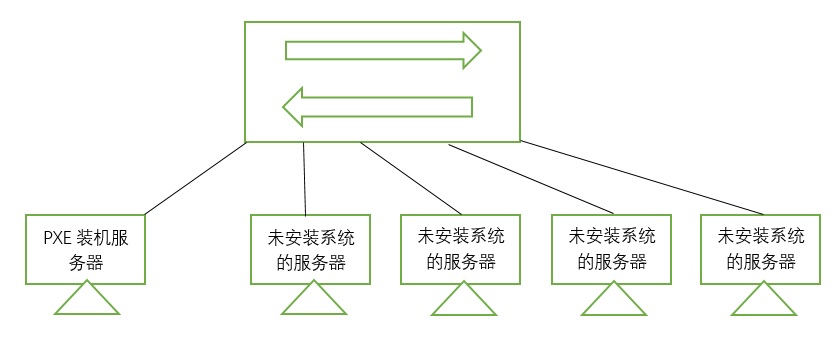
Troisièmement, les avantages du déploiement par lots PXE
- Réalisation à distance: non limitée par CD-ROM, CD-ROM et certains périphériques externes
- Échelle: installez plusieurs serveurs en même temps
- Automatisation: installez le système et configurez divers services, qui peuvent être sans surveillance, ce qui réduit considérablement la charge de travail du personnel d'exploitation et de maintenance
Quatrièmement, créez un serveur d'installation à distance PXE
- Le serveur d'installation à distance PXE intègre:
- Source d'installation CentOS7
- Service TFTP
- Service DHCP
- Capable d'envoyer le programme de démarrage PXE, le noyau Linux, le menu de démarrage et d'autres données au client nu, et de fournir des fichiers d'installation
1. Installez et démarrez le service TFTP
- TFTP (Trivial File Transfer Protocol) est un protocole de transfert de fichiers simple entre client et serveur basé sur le protocole UDP, adapté aux petites applications de transfert de fichiers; le service TFTP est géré par défaut par le service xinetd et utilisé Port UDP 69
- xinetd est une nouvelle génération de programme de service de démon réseau, également appelé super serveur, couramment utilisé pour gérer une variété de services Internet légers
- Le fichier de configuration du service xindtd se trouve dans /etc/xindtd.d/ftp, lors de la configuration, remplacez simplement "disable = yes" par "disable = no"
[root@localhost ~]# mount /dev/cdrom /mnt/
mount: /dev/sr0 写保护,将以只读方式挂载
[root@localhost ~]# yum -y install tftp-server xinetd ##安装相关软件包
[root@localhost ~]# vim /etc/xinetd.d/tftp
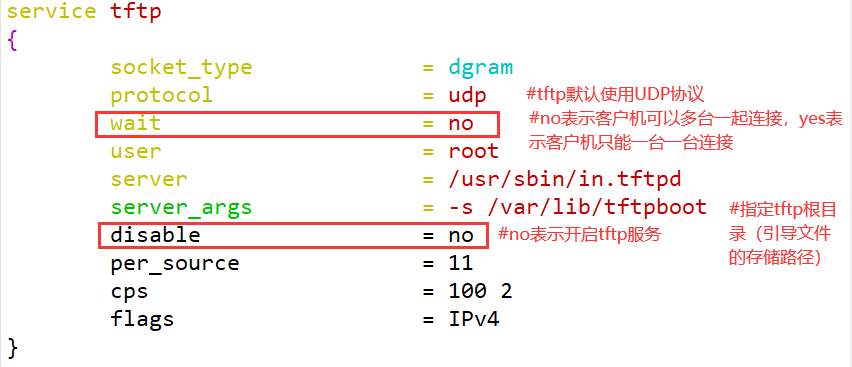
[root@localhost ~]# systemctl stop firewalld
[root@localhost ~]# systemctl disable firewalld
[root@localhost ~]# setenforce 0
setenforce: SELinux is disabled
[root@localhost ~]#
[root@localhost ~]# systemctl start tftp
[root@localhost ~]# systemctl enable tftp
Created symlink from /etc/systemd/system/sockets.target.wants/tftp.socket to /usr/lib/systemd/system/tftp.socket.
[root@localhost ~]# systemctl start xinetd
[root@localhost ~]# systemctl enable xinetd
2. Installez et activez le service DHCP
- DHCP (Dynamic Host Configuration Protocol, Dynamic Host Configuration Protocol) est un protocole réseau pour les réseaux locaux, qui fonctionne avec le protocole UDP
[root@localhost ~]# yum -y install dhcp
...
...略
- Étant donné que le /etc/dhcp/dhcpd.conf au début est un fichier vide, l'exigence dans le fichier est d'archiver /usr/share/doc/dhcp-4.2.5/dhcpd.conf.example
- Nous devons donc copier ce fichier dans le fichier /etc/dhcp/dhcpd.conf, puis apporter les modifications suivantes au fichier de configuration
[root@localhost xinetd.d]# cd
[root@localhost ~]# cd /etc/dhcp/
[root@localhost dhcp]# ls ##dhcp配置文件是dhcp.conf,正常是空的
dhclient.d dhcpd6.conf scripts
dhclient-exit-hooks.d dhcpd.conf
[root@localhost dhcp]# cd /usr/share/doc/dhcp-4.2.5/ ##切换至dhcp配置模板文件目录
[root@localhost dhcp-4.2.5]# ls
dhcpd6.conf.example dhcpd.conf.example ldap
[root@localhost dhcp-4.2.5]# cp dhcpd.conf.example /etc/dhcp/dhcpd.conf
cp:是否覆盖"/etc/dhcp/dhcpd.conf"? yes ##确认覆盖,将配置文件模板复制到dhcp配置文件中去
- Puis changez le fichier de configuration de dhcpd, changez d'abord la configuration globale
[root@localhost ~]# vim /etc/dhcp/dhcpd.conf
ddns-update-style none;
next-server 192.168.126.15;
filename "pxelinux.0";
...
...
subnet 192.168.126.0 netmask 255.255.255.0 {
range 192.168.126.100 192.168.126.200;
option routers 192.168.126.15;
}
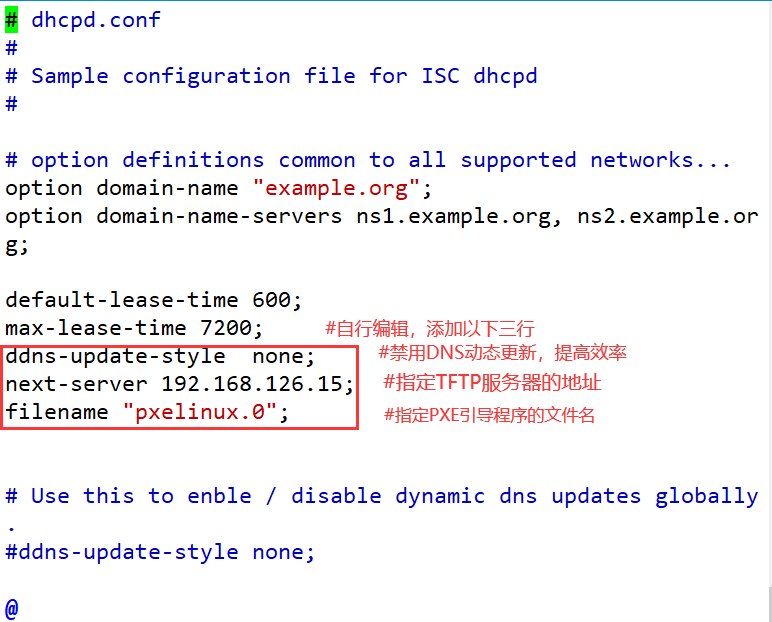
- Changez ensuite le pool d'adresses
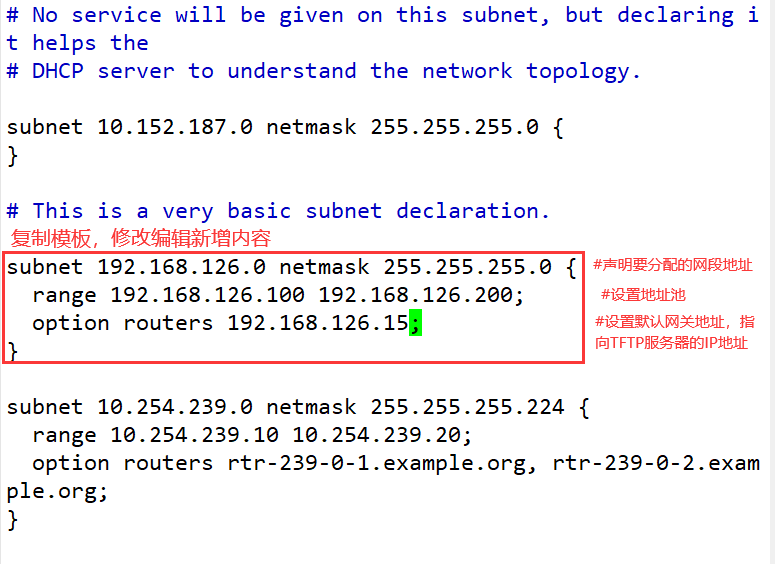
- Activer le service DHCP
[root@localhost ~]# systemctl start dhcpd
[root@localhost ~]# systemctl enable dhcpd
Created symlink from /etc/systemd/system/multi-user.target.wants/dhcpd.service to /usr/lib/systemd/system/dhcpd.service.
[root@localhost ~]#
3. Préparez le noyau Linux et initialisez le fichier image
mount /dev/sr0 /mnt
cd /mnt/images/pxeboot
cp vmlinuz /var/lib/tftpboot/
cp initrd.img /var/lib/tftpboot/
- Copiez le fichier du noyau du système Linux initrd.img et le fichier image d'initialisation dans le répertoire racine tftp
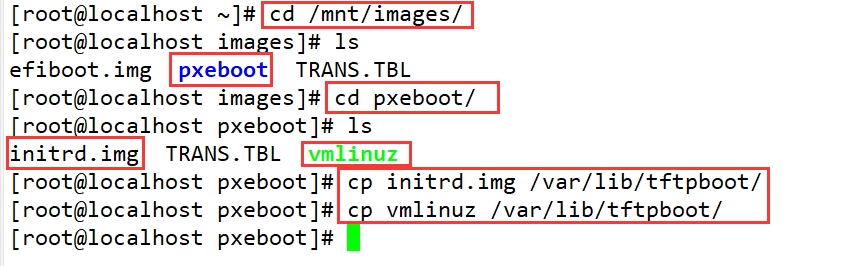
4. Préparez le programme de démarrage PXE
[root@localhost pxeboot]# yum -y install syslinux ##PXE引导程序由软件包syslinux提供
...
...略
- Après avoir téléchargé syslinux, copiez le programme de démarrage PXE dans ce répertoire dans le répertoire racine tftp
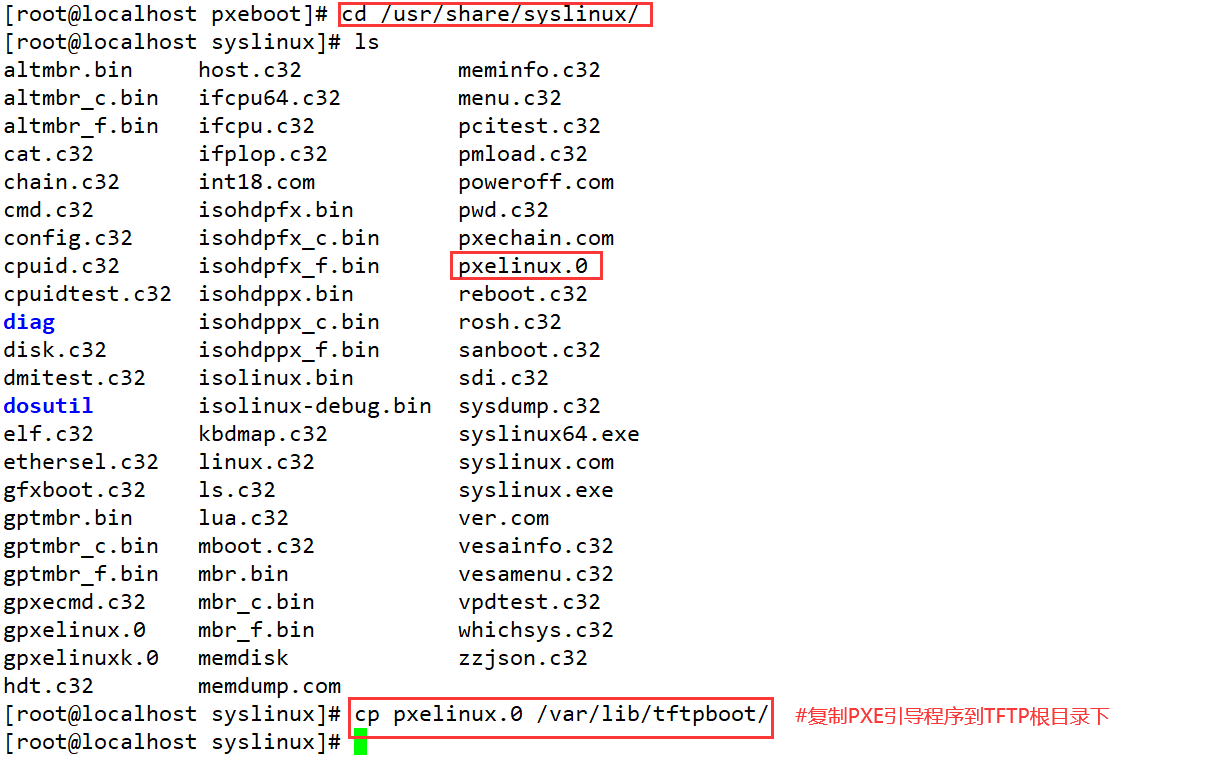
5. Installez et activez le service FTP, préparez la source d'installation de centos 7
[root@localhost ~]# yum -y install vsftpd
...
...略
[root@localhost ~]# mkdir /var/ftp/centos7 ##新建目录
[root@localhost ~]# cp -rf /mnt/* /var/ftp/centos7/ ##将/mnt下所有文件复制至该新建目录,需等待一段时间加载
[root@localhost ~]# systemctl start vsftpd
[root@localhost ~]# systemctl enable vsftpd
Created symlink from /etc/systemd/system/multi-user.target.wants/vsftpd.service to /usr/lib/systemd/system/vsftpd.service.
[root@localhost ~]#
6. Configurer le fichier du menu de démarrage
- Le menu de démarrage est utilisé pour guider le processus de démarrage du client, y compris comment appeler le noyau et comment charger l'image initiale.
- Le fichier du menu de démarrage par défaut se trouve dans le sous-répertoire pxelinux.cfg du répertoire racine TFTP (/ var / lib / tftpboot /), le nom du fichier est par défaut
[root@localhost ~]# cd /var/lib/tftpboot
[root@localhost tftpboot]# ls
initrd.img pxelinux.0 vmlinuz
[root@localhost tftpboot]# mkdir pxelinux.cfg
[root@localhost tftpboot]# vim pxelinux.cfg/default
default auto
prompt 0
label auto
kernel vmlinuz
append initrd=initrd.img
method=ftp://192.168.126.15/centos7
label linux text
kernel vmlinuz
append text initrd=initrd.img
method=ftp://192.168.126.15/centos7
label linux rescue
kernel vmlinuz
append rescue initrd=initrd.img
method=ftp://192.168.126.15/centos7
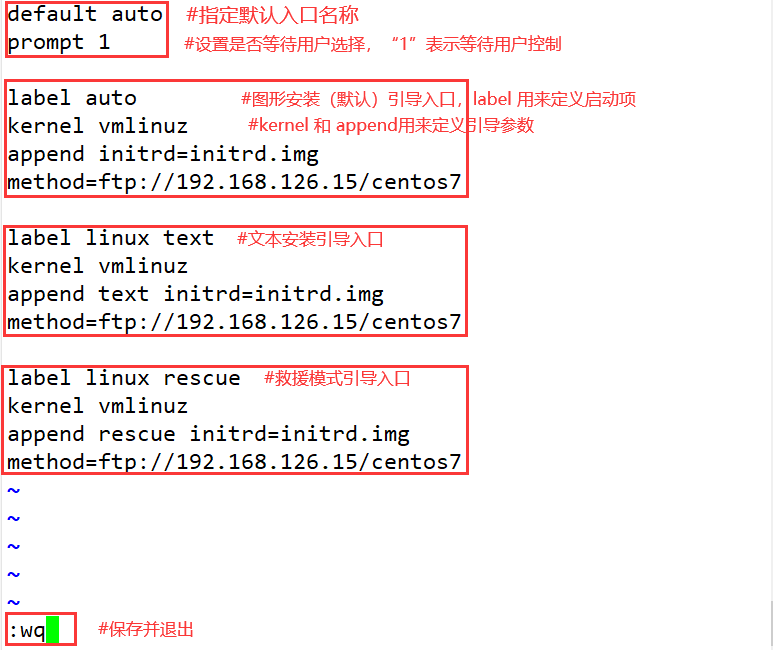
7. Confirmez que le pare-feu est désactivé et vérifiez l'installation du réseau PXE
[root@localhost ~]# systemctl stop firewalld
[root@localhost ~]# setenforce 0
setenforce: SELinux is disabled
- Utilisez VMware pour créer une nouvelle machine virtuelle à des fins de test. Notez que la mémoire de la machine virtuelle ici est d'au moins 2 Go ou plus, sinon une erreur de mémoire insuffisante se produira
- Ne faites rien sur les paramètres de la machine virtuelle, cliquez simplement pour commencer
- Après la chaîne d'invite "boot:" appuyez directement sur Entrée (ou exécutez la commande "auto"), le fichier d'installation sera automatiquement téléchargé via le réseau, et entrez l'entrée d'installation graphique par défaut (appuyez sur "↑" ou "↓" pendant la Vérifier la progression)
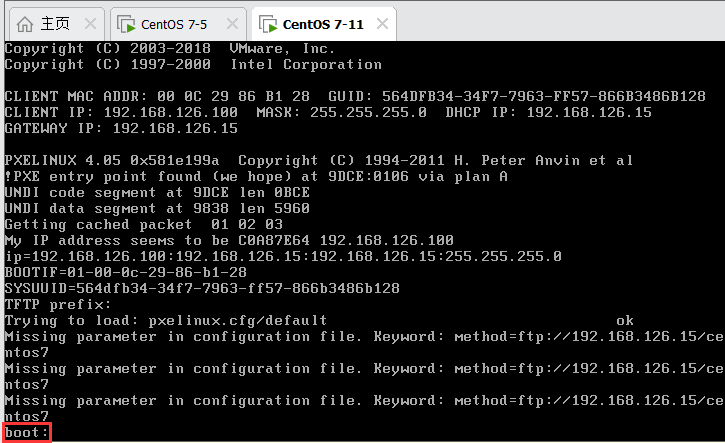
…
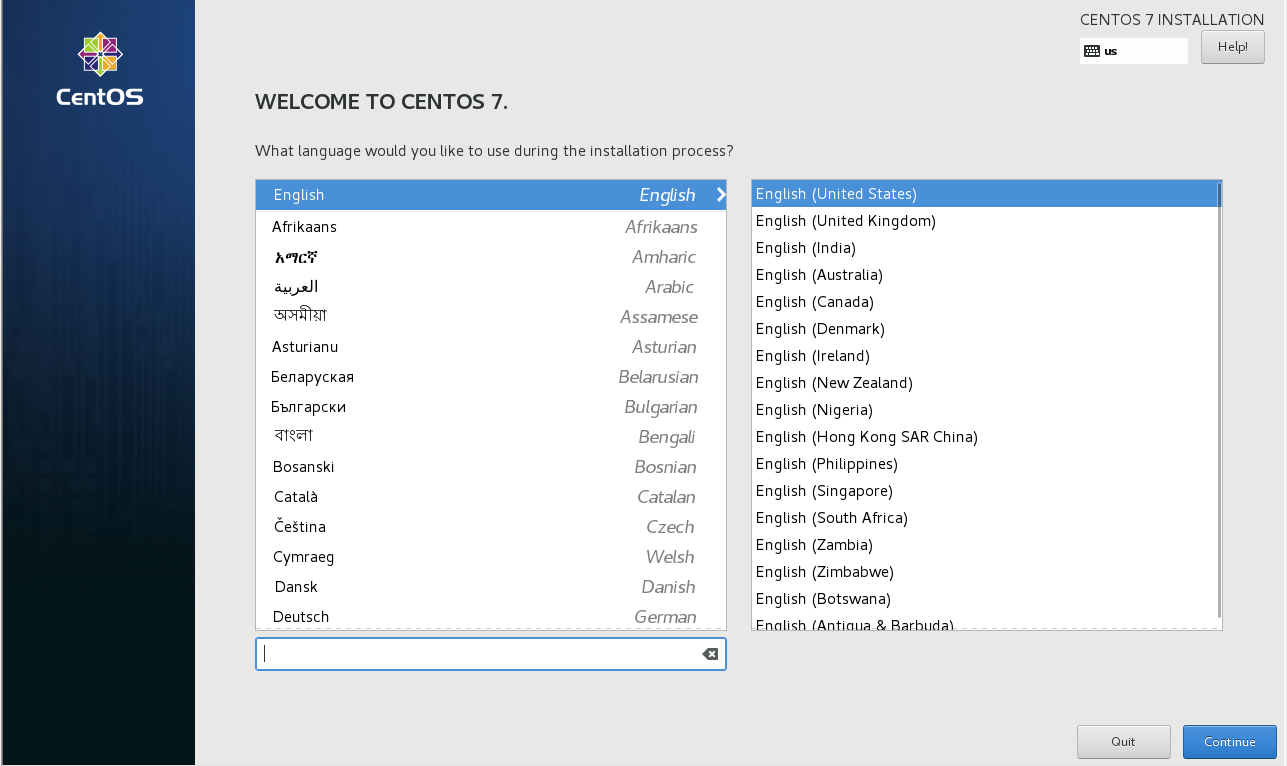
- Si vous exécutez la commande "linux text", entrez l'entrée de texte d'installation
- Si vous exécutez la commande "linux rescue", entrez en mode de sauvetage
Sang et larmes = = Doit être prudent et sérieux! Vous perdrez tout si vous faites une mauvaise ponctuation! ! !
Cinquièmement, réalisez une installation sans surveillance Kickstart
- L'article précédent présentait la méthode d'installation à distance du système CentOS 7 via la technologie PXE. Le support d'installation ne se limite plus aux CD-ROM, disque dur mobile et autres équipements, ce qui améliore considérablement la flexibilité de l'installation du système
- Cependant, pendant l'installation, une série d'opérations croisées telles que la sélection manuelle de la langue, du type de clavier et la spécification de la source d'installation sont toujours nécessaires, ce qui est très gênant lorsqu'une installation par lots est requise.
- Ensuite, nous apprendrons plus en détail comment implémenter l'installation automatique sans assistance. En utilisant l'outil Kickstart pour configurer le fichier de réponses d'installation, divers paramètres au cours du processus d'installation sont automatiquement définis, de sorte qu'une intervention manuelle n'est pas nécessaire et l'efficacité de l'installation du réseau est améliorée.
1. Préparez-vous à installer le fichier de réponses
- Après avoir installé l'outil system-config-kickstart dans CentOS 7, vous pouvez configurer le fichier de réponses d'installation via l'outil de l'assistant graphique
[root@localhost ~]# mount /dev/cdrom /mnt/
mount: /dev/sr0 写保护,将以只读方式挂载
[root@localhost ~]# yum -y install system-config-kickstart
...
...略
2. Ouvrez la fenêtre "Kickstart Configuration Program"
通过桌面菜单“应用程序”-->“系统工具”-->“Kickstart” 打开
或
执行 “system-config-kickstart” 命令打开
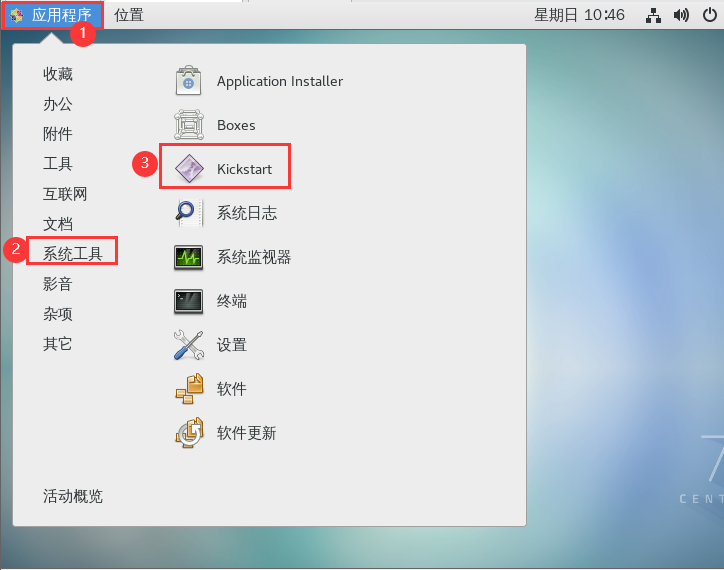
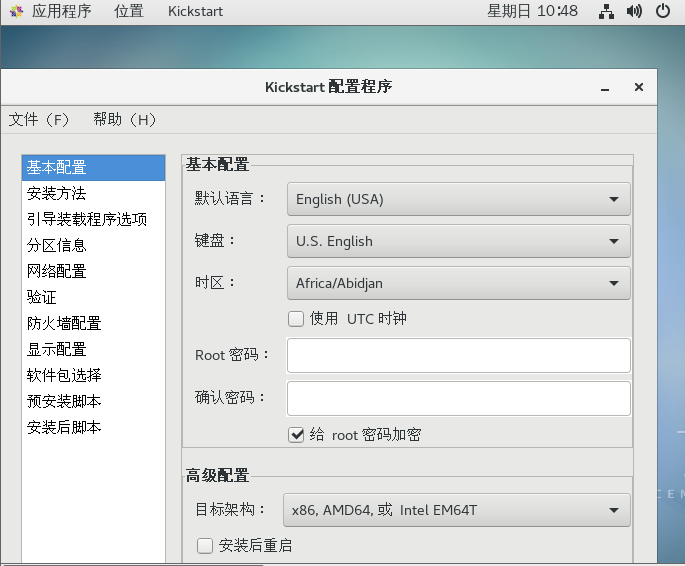
3. Configurer les options de kickstart
3.1 Configuration de base
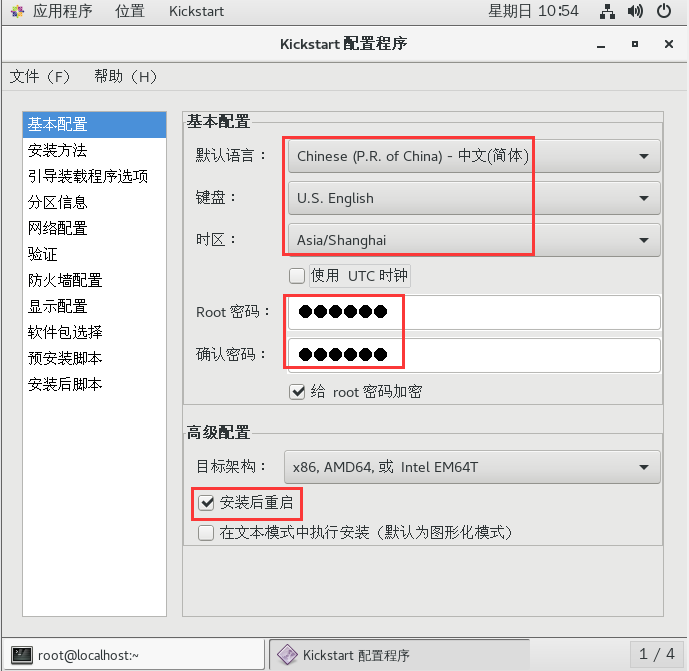
3.2 Méthode d'installation

3.3 Options du chargeur de démarrage
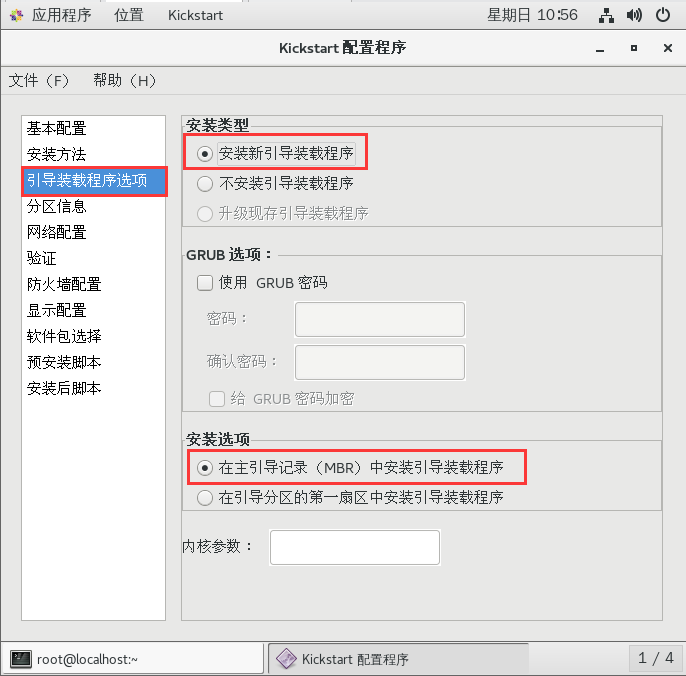
3.4 Informations de partition
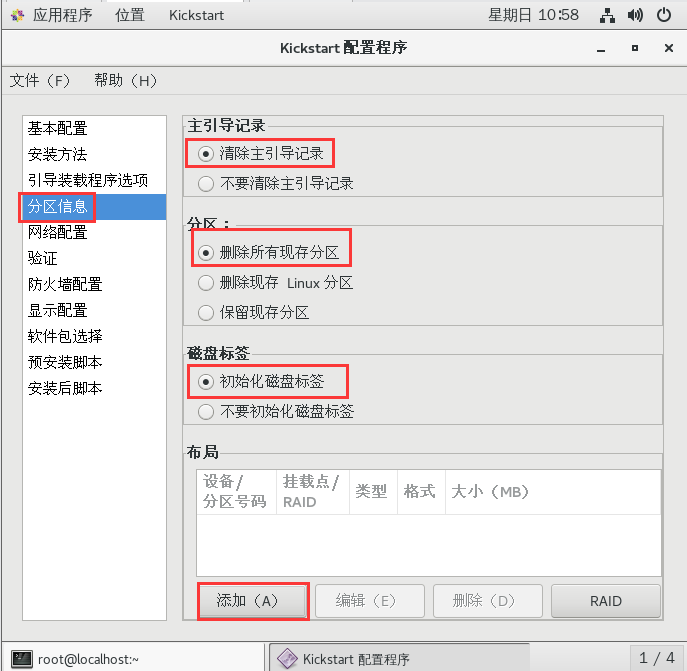
- / boot

500M- / home 4096M-
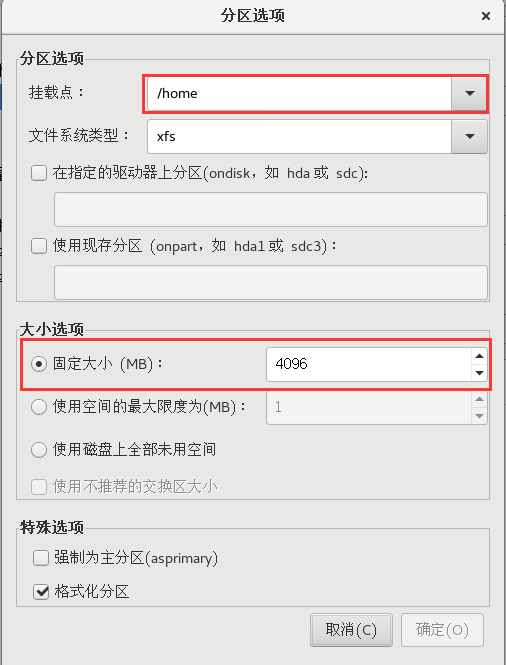
/ swap 4096M-

/ L'espace restant lui est alloué
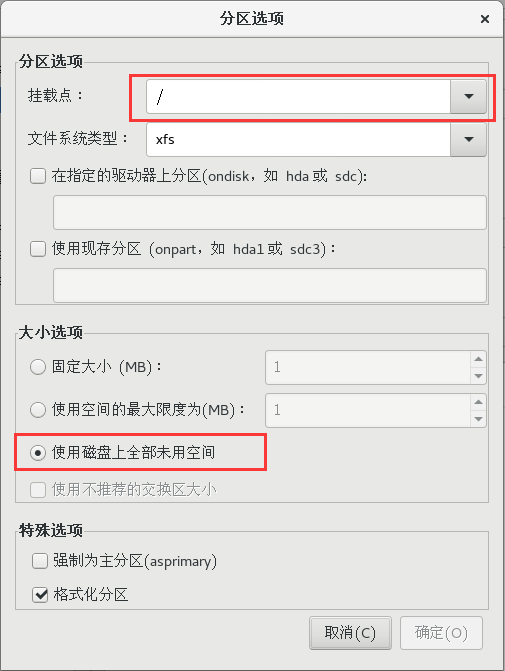
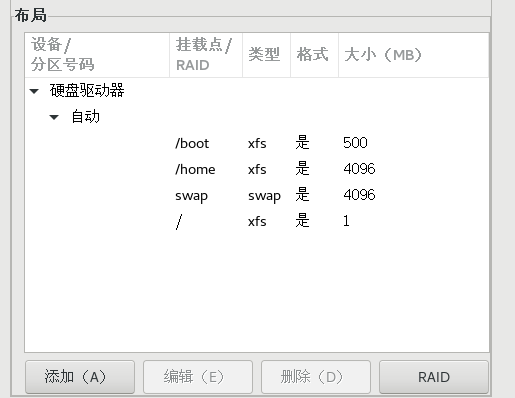
3.5 Configuration du réseau
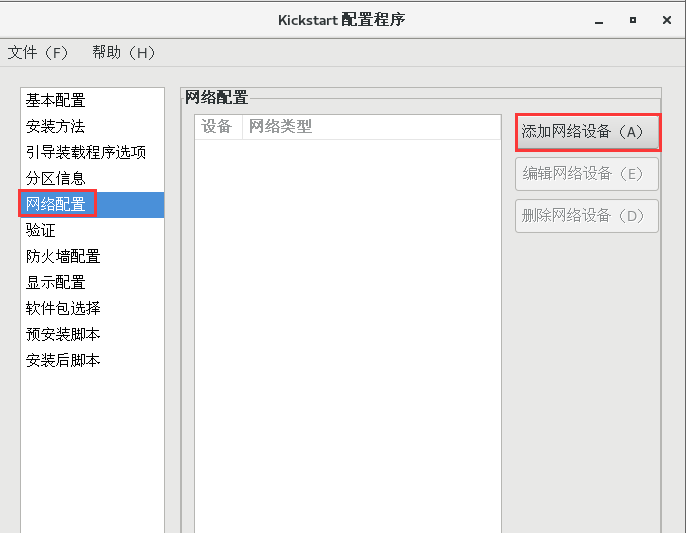
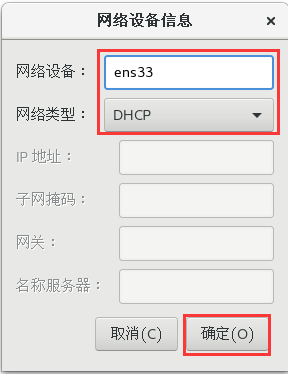
3.6 Configuration du pare-feu
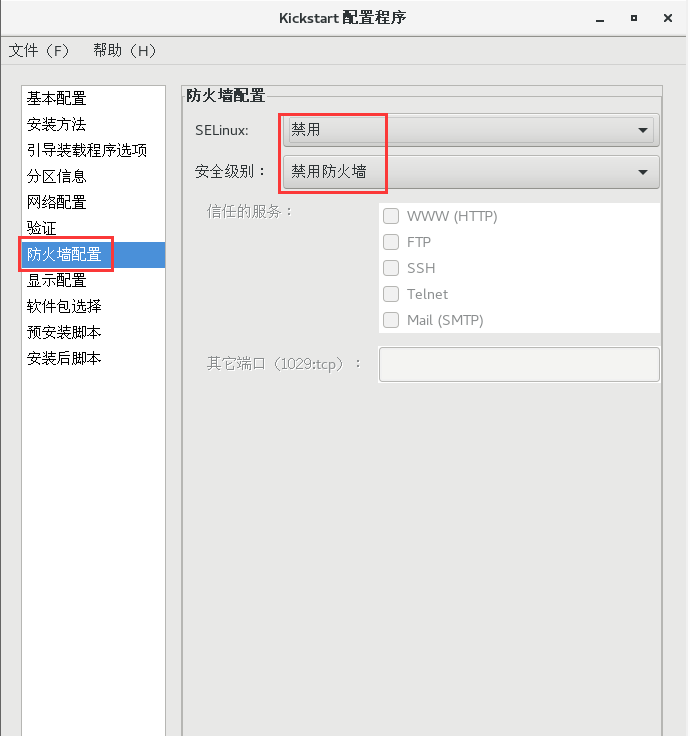
3.7 Script de post-installation
勾选“使用解释程序”:/bin/bash
脚本:
rm -rf /etc/yum.repos.d/*
echo '[local]
name=local
baseurl=ftp://192.168.126.15/centos7
enabled=1
gpgcheck=0' > /etc/yum.repos.d/local.repo
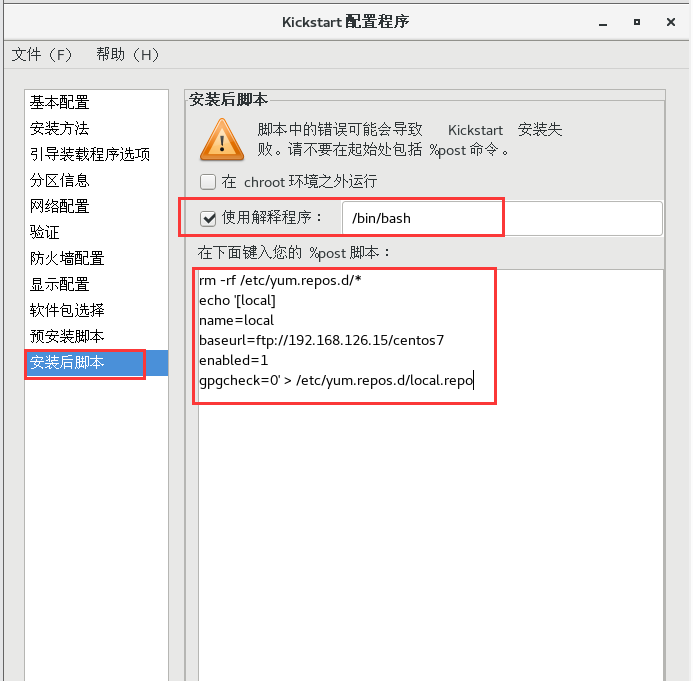
4. Enregistrez le fichier de réponse automatique
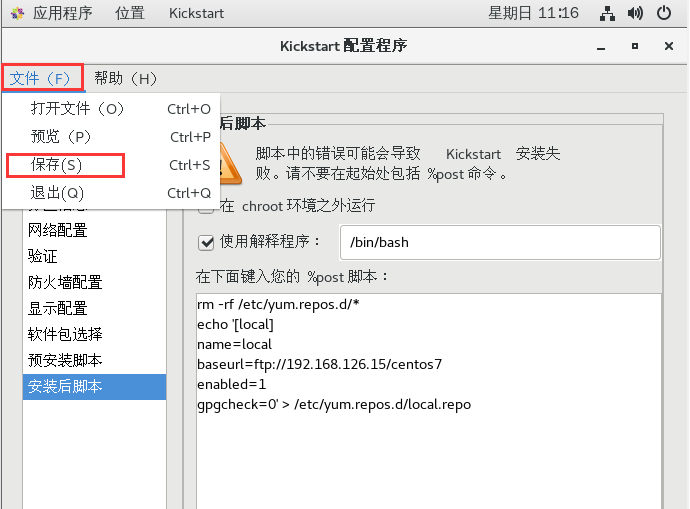
- Sélectionnez l'emplacement d'enregistrement spécifié, le nom du fichier est ks.cfg et l'
enregistrement par défaut est /root/ks.cfg
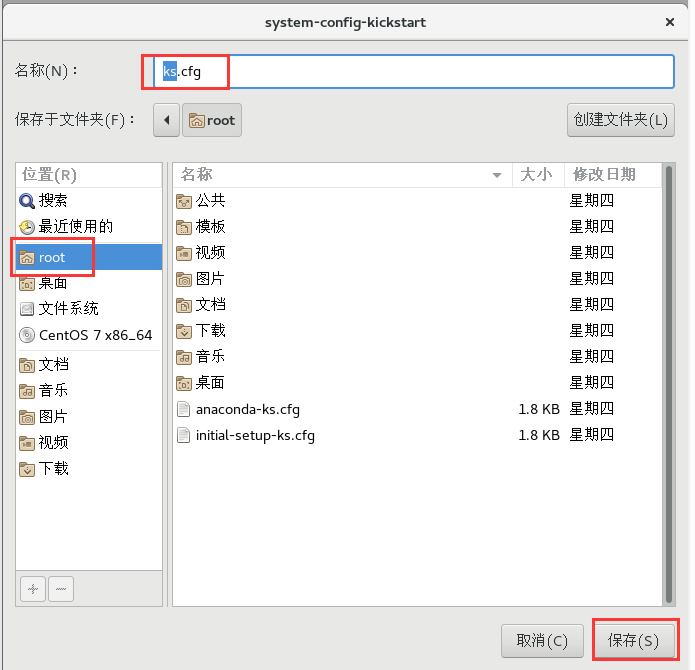
5. Réaliser l'installation automatique par lots
- Une fois que vous avez le fichier de réponses pour l'installation automatique, placez-le simplement dans le répertoire FTP du serveur d'installation PXE et modifiez le menu de démarrage de manière appropriée pour réaliser une installation automatique par lots basée sur le réseau.
5.1 Vérifiez pour confirmer qu'il a été enregistré avec succès
- Puis copiez-le dans le répertoire / var / ftp
[root@localhost ~]# ls
anaconda-ks.cfg ks.cfg 模板 图片 下载 桌面
initial-setup-ks.cfg 公共 视频 文档 音乐
[root@localhost ~]# cp /root/ks.cfg /var/ftp/ks.cfg
[root@localhost ~]# cd /var/ftp/
[root@localhost ftp]# ls
centos7 ks.cfg pub
[root@localhost ftp]#
5.2 Configurer les progiciels à installer
[root@localhost ftp]# cd
[root@localhost ~]# ls
anaconda-ks.cfg ks.cfg 模板 图片 下载 桌面
initial-setup-ks.cfg 公共 视频 文档 音乐
[root@localhost ~]# vim anaconda-ks.cfg
[root@localhost ~]#
- Pour l'installation sur le bureau, vous devez copier% packages vers% end dans le fichier ks.cfg
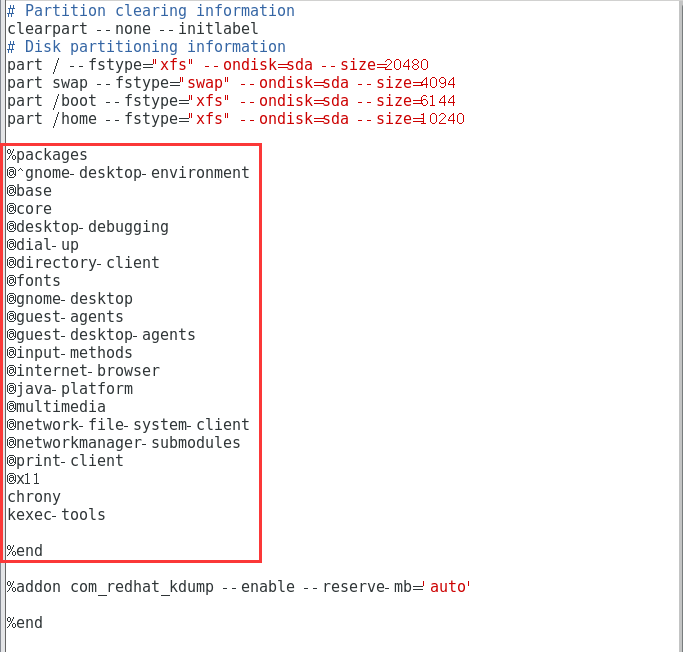
- Sélectionnez directement, faites un clic droit pour copier et coller
[root@localhost ~]# vim ks.cfg
Entrez directement dans le mode d'édition i, faites glisser vers le bas, faites un clic droit pour copier et coller, wq enregistrer et quitter, vous avez terminé

5.3 Modifier le fichier de menu de démarrage par défaut et ajouter les paramètres de démarrage de ks
[root@localhost ~]# vim /var/lib/tftpboot/pxelinux.cfg/default
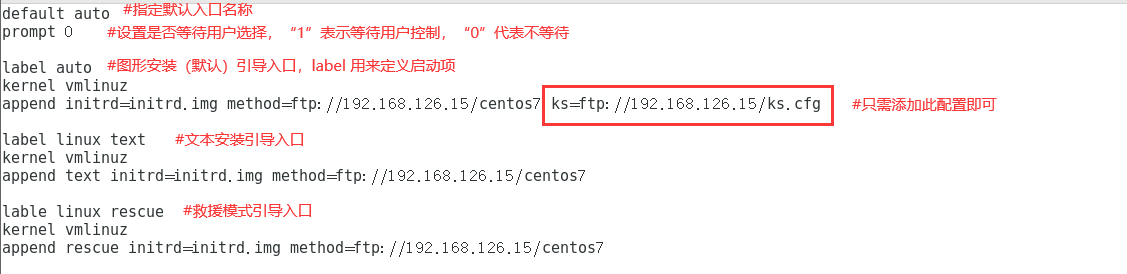
6. Vérifiez l'installation sans assistance
- Après le démarrage de la réponse automatique, chaque fois que le client démarre en mode PXE, il télécharge automatiquement le fichier de configuration de la réponse ks.cfg, puis installe le système CentOS 7 selon les paramètres qu'il contient, sans intervention du système
- Ouvrez une nouvelle machine virtuelle vide pour essayer ( Mémoire 1G par défaut ne pas obtenir le frère de mémoire )
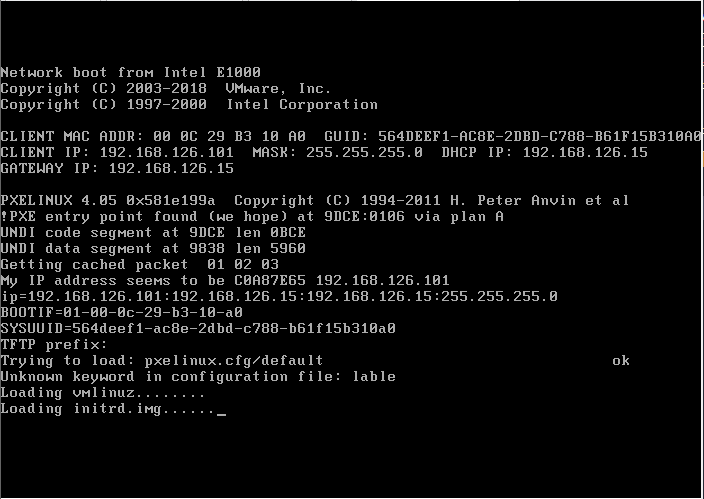
...
... Chargement ... - Le processus est entièrement automatique, il vous suffit d'effectuer cette étape et d'accepter la licence

- Connectez-vous ensuite à l'utilisateur et entrez le mot de passe
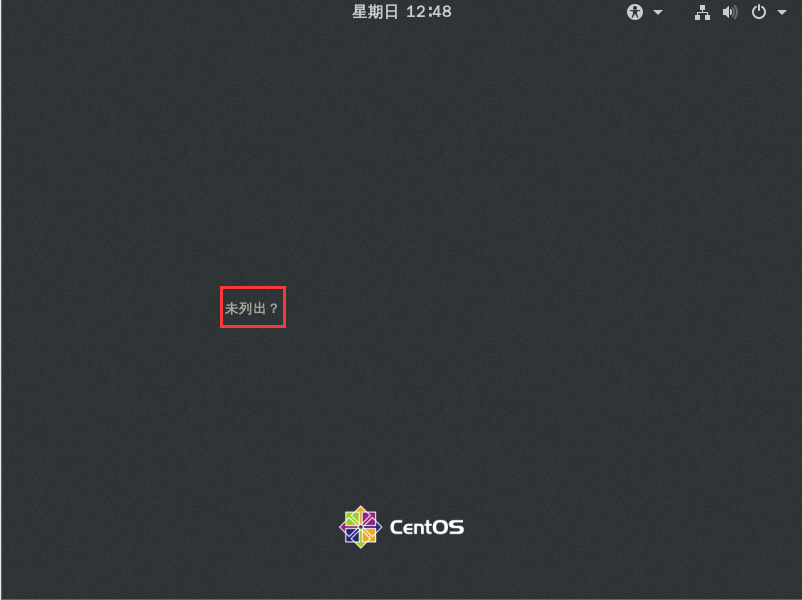

- Devenu

- Une fois le client installé, vérifiez sa configuration d'entrepôt yum, vous pouvez constater que le fichier /etc/yum.repos.d/local.repo a été créé automatiquement selon les paramètres du "script de post-installation"
[root@localhost ~]# cat /etc/yum.repos.d/local.repo
[local]
name=local
baseurl=ftp://192.168.126.15/centos7
enabled=1
gpgcheck=0
[root@localhost ~]#
## Petits amis, vous pouvez ouvrir quelques autres machines virtuelles vierges et essayer le plaisir d'une installation efficace en masse et sans cervelle ##
Humble rappel: faites attention à ce que le ventilateur explose
==,